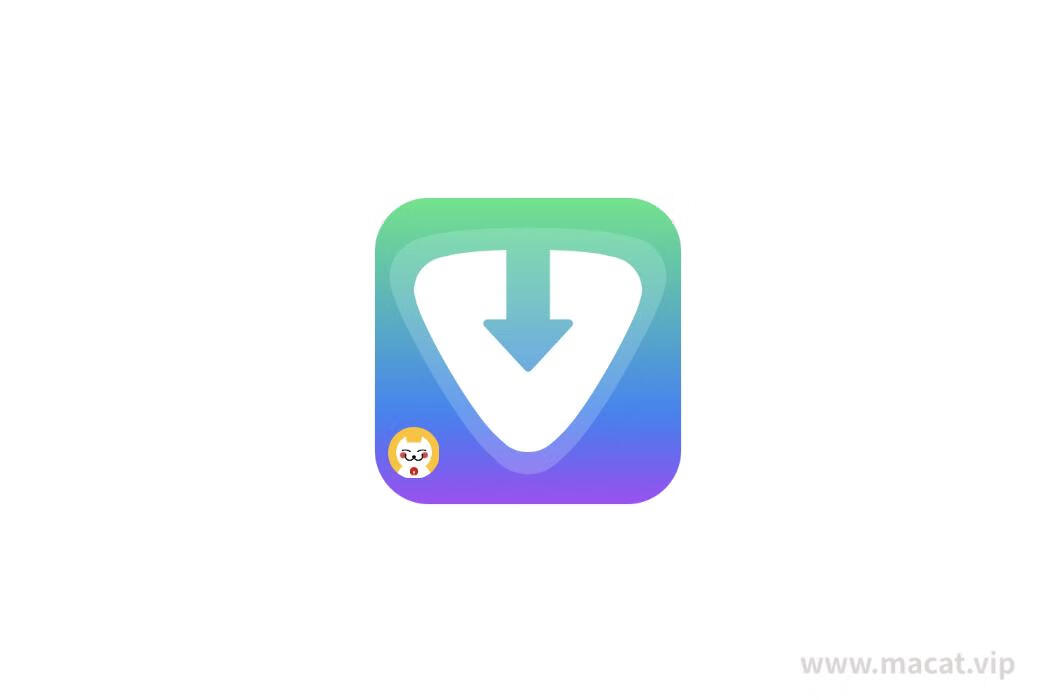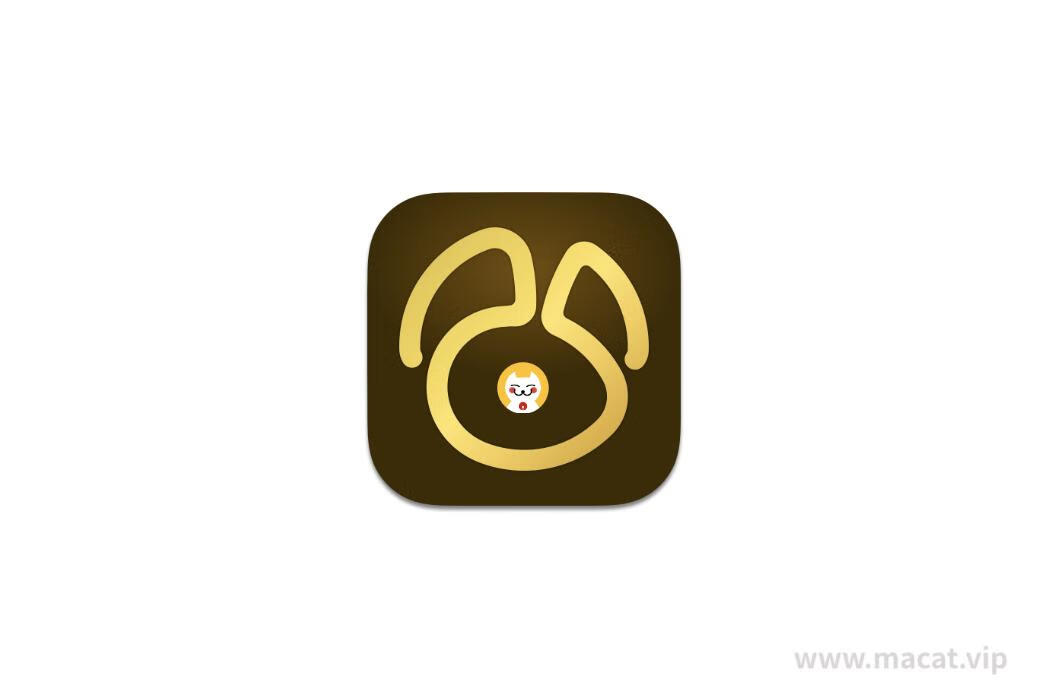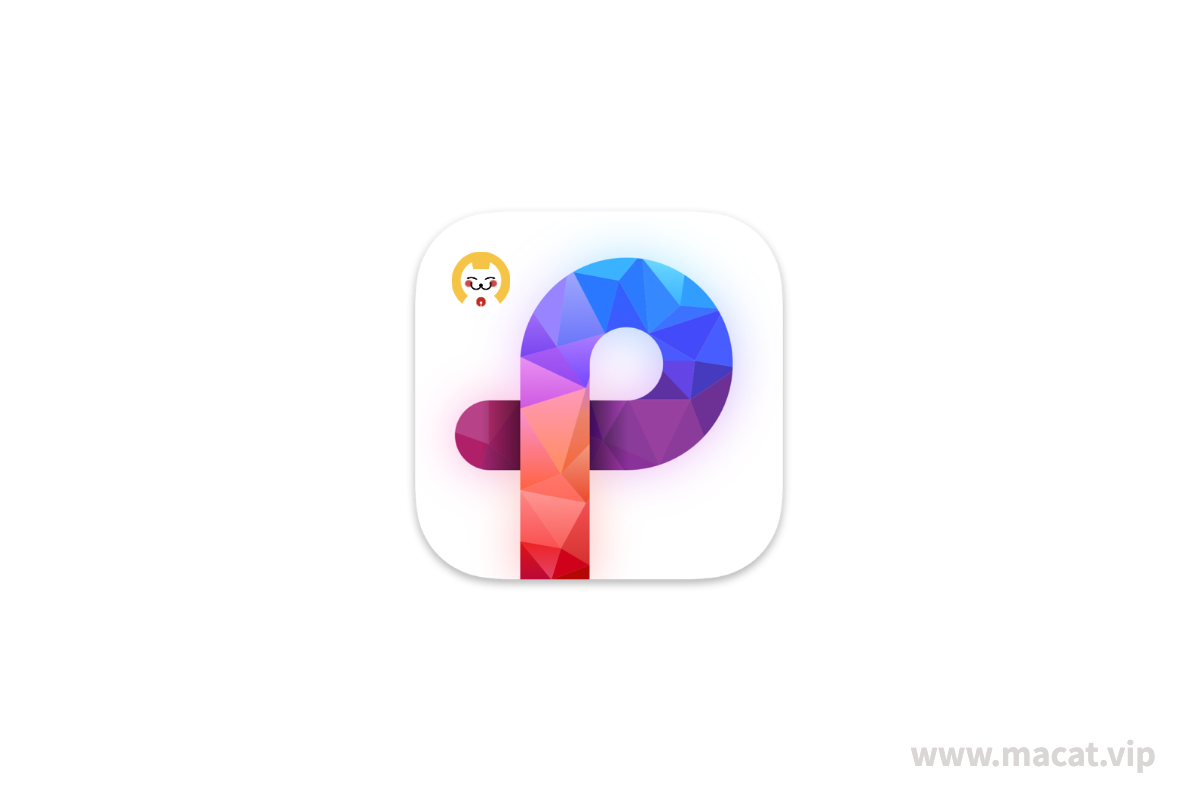TunesKit Subtitle Editor for Mac v 2.1.0激活版 字幕编辑工具
TunesKit Subtitle Editor Mac版是一款功能强大的字幕编辑工具,专为Mac用户设计。它支持多种字幕格式导入与导出,用户可轻松调整字幕时间、样式和位置。软件界面简洁直观,操作便捷,即使对于初学者也能快速上手。此外,TunesKit Subtitle Editor还提供了丰富的字幕编辑功能,如添加、删除、修改字幕内容等,满足用户不同的字幕编辑需求。无论是制作电影、电视剧还是其他视频内容,TunesKit Subtitle Editor Mac版都是您不可或缺的得力助手。
测试环境:MacOS 12.0.1

TunesKit Subtitle Editor Mac版软件特点
- 为任何类型的视频格式添加字幕,如 MP4、AVI、WMV 等。 - 自定义字幕字体、颜色、大小、不透明度和背景 - 时尚界面下批量字幕无限轨道 - 实时预览字幕添加和字幕类型调整 - 适用于短片、电影、广告和解说的多语言系统 - 自动文本转字幕功能可批量生成字幕
TunesKit Subtitle Editor Mac版使用帮助
- 步骤1:首先,在计算机上操作TunesKit Subtitle Editor。然后你可以看到主界面如下:您可以通过上传视频文件开始一个新项目。在下面的区域中,您可以更改字幕列表、搜索在线字幕资源以及设置文件位置。

- 步骤2:将视频文件导入媒体面板,将视频上传到 TunesKit 字幕编辑器时,有两种方法可供您使用。第一种方法是点击右上角菜单中的“+”,然后从本地文件夹中选择文件。另一种方法是将媒体直接拖放到“媒体”下。

- 步骤3:开始为视频添加字幕,现在单击左下方的 T+ 按钮。当您想添加更多字幕时,可以再次点击该按钮。至于更改内容,您将在右侧的“属性”中看到该框。只需使用您自己的输入法填写该框即可。 TunesKit 字幕编辑器支持 100 多种语言。

- 步骤4:使用想要的样式自定义字幕,对文本字体、颜色、大小、背景、不透明度、位置、持续时间等进行个性化设置了。您可以轻松方便地从右侧“属性”应用所有文本功能和类型。如果您打算将字幕颜色变成红色,只需从调色板中选择红色即可;当您要模糊字幕时,可以精确滑动不透明度栏;要重新定位字幕的位置,您可以在性能监视器下拖动文本样本的边缘而不丢帧。

- 步骤5:导出视频,如果您想从 TunesKit 字幕编辑器下载视频,您需要单击右下角的“导出”。设置保存文件位置,然后可以选择 SRT 或 ASS 输出设置。